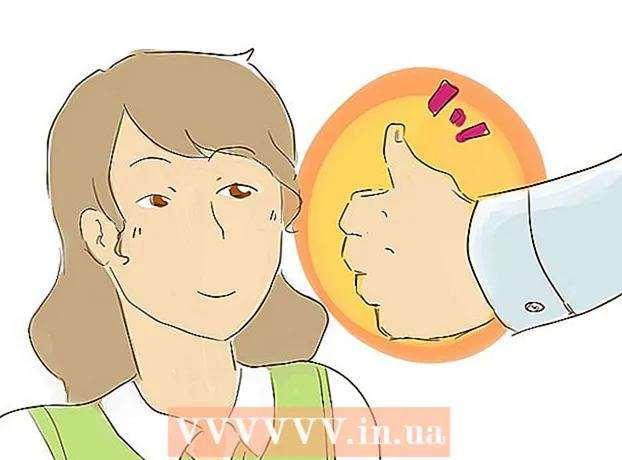작가:
Monica Porter
창조 날짜:
16 3 월 2021
업데이트 날짜:
1 칠월 2024

콘텐츠
오늘의 wikiHow는 FTP (파일 전송 프로토콜) 서버를 이해하고 사용하여 컴퓨터에서 웹 서버로 또는 그 반대로 파일을 업로드하는 데 도움이 될 것입니다.
단계
4 단계 중 1 : FTP의 기본 이해
, 가져 오기 단말기 그런 다음 더블 클릭 단말기.
- 대부분의 Linux 배포판에서 터미널을 열려면 Ctrl+Alt+티.
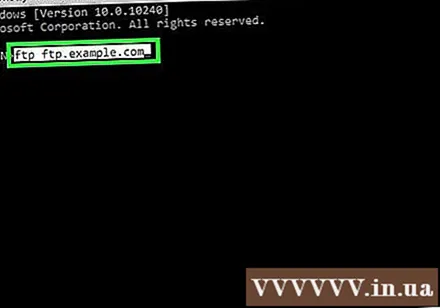
FTP 서버에 연결합니다. 운영 체제에 관계없이 명령은 모든 명령 줄 기반 FTP 클라이언트에 동일하게 적용됩니다. 서버에 연결하려면 다음을 입력하십시오. ftp ftp.example.com. 연결이 생성되면 사용자 이름을 입력해야합니다. 공용 FTP 서버에 연결하는 경우 다음을 입력하십시오. 익명의 그리고 누르십시오 시작하다 시스템이 암호를 요구할 때. 사용자 이름과 비밀번호를 지정한 경우 해당 계정 정보를 입력하십시오.
FTP 서버에서 파일을 봅니다. 명령을 입력 할 수 있습니다. dir / p 그런 다음 ↵ 입력 서버의 폴더 및 파일 목록을 봅니다.
원하는 폴더로 이동합니다. 주문 입력 cd 디렉토리 (여기서 "directory"는 열려는 디렉토리 또는 디렉토리 경로)를 클릭하고 ↵ 입력.
바이너리 모드로 전환합니다. 기본적으로 FTP 서버는 텍스트 파일 전송을 위해 설계된 ASCII 모드로 연결됩니다. 바이너리 모드로 전환하려면 다음을 입력합니다. 바이너리 그리고 누르십시오 ↵ 입력.
- 바이너리 모드는 미디어 파일 또는 전체 폴더에 가장 적합한 선택입니다.
파일을 다운로드하십시오. 명령 사용 가져 오기 원격 서버의 파일을 로컬 컴퓨터로 다운로드합니다. "get"명령 후에로드 할 파일 이름을 추가해야합니다.
- 예를 들어, FTP 서버의 현재 디렉토리에서 "example.webp"파일을 다운로드하려면 다음을 입력하십시오. example.webp 받기.
파일을 업로드하십시오. Comeinand 놓다 로컬 컴퓨터에서 원격 FTP 서버로 파일을 업로드하는 데 사용됩니다. "put"명령 후에로드 할 파일의 경로를 추가해야합니다.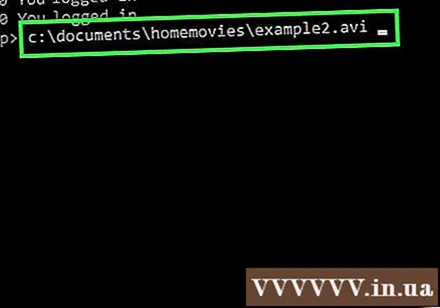
- 예를 들어, 컴퓨터에서 FTP 서버로 영화 "example2.avi"를 복사하려면 다음 명령을 입력합니다. 넣어 c : 문서 homemovies example2.avi.
연결을 닫습니다. 주문 입력 닫기 FTP 클라이언트에 대한 연결을 종료합니다. 진행중인 모든 전송이 취소됩니다. 광고
조언
- 명령 줄 또는 컴퓨터 시스템 수준 작업에서 FTP의 많은 명령과 사용법이 있지만 FTP 소프트웨어는 프로세스를 변경하지 않고 FTP 서버를 연결하고 사용하는 프로세스를 단순화합니다.
경고
- 사설 FTP 서버를 효율적으로 운영하려면 안정적인 유선 네트워크 연결이 필요합니다. 인터넷 서비스 공급자가이 작업을 금지하지 않는지 확인하고 FTP 서버를 설정하기 전에 구독의 업로드 / 다운로드 제한을 확인하십시오.